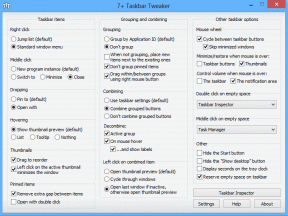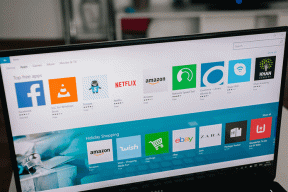Ako odstrániť zdieľané súbory z Disku Google
Rôzne / / January 14, 2022
Stúpajúca popularita služby Google Workspace je spôsobená bezproblémovým zdieľaním, spoluprácou a priamou integráciou s Diskom Google. To znamená, že môžete skončiť so stovkami súborov zdieľaných ostatnými na Disku Google, ak zdieľané súbory neodstránite. Tu je postup, ako môžete odstrániť zdieľané súbory z Disku Google.

Kedykoľvek otvoríte súbor Dokumentov, Prezentácií alebo Tabuľky Google zdieľaných ostatnými, uložte obrázky z Gmailu na Disk Google alebo sťahovanie obrázkov cez Disk Google odkaz z webu, všetky médiá skončia v sekcii Zdieľané so mnou. Po niekoľkých mesiacoch možno nebudete tieto súbory na Disku potrebovať. Môžete ich teda odstrániť a vyčistiť neporiadok tak, aby boli viditeľné iba súbory, ktoré sú pre vás dôležité.
Tiež na Guiding Tech
1. Web Disku Google
Ak chcete dosiahnuť najlepší zážitok, mali by ste sa rozhodnúť pre webový Disk Google na odstránenie zdieľaných súborov. Tu je postup.
Krok 1: Navštívte Disk Google na webe.
Navštívte Disk Google
Krok 2: Prihláste sa pomocou podrobností svojho účtu Google.
Krok 3: Na ľavom bočnom paneli vyberte Zdieľané so mnou.

Krok 4: Nájdete tu navrhované súbory a všetky zdieľané súbory s menom a dátumom pôvodného vlastníka.
Ponuka bude obsahovať všetky typy mediálnych súborov, ako sú PDF, Tabuľky, priečinky, fotografie a ďalšie.
Krok 5: Pozrite sa na zoznam a kliknite pravým tlačidlom myši na súbor, ktorý chcete odstrániť z Disku Google.

Krok 6: Z kontextovej ponuky vyberte možnosť Odstrániť a môžete začať.
Ak ste stále na cestách, zdieľané súbory môžete z Disku Google odstrániť aj pomocou mobilných aplikácií. Začnime s Diskom Google pre iPhone.
Tiež na Guiding Tech
2. Disk Google pre iPhone
Aj keď spoločnosť Google prisľúbila, že pre používateľov iPhone vydá aplikácie s natívnym vzhľadom a dojmom, spoločnosť stále používa používateľské rozhranie, ktoré sa veľmi podobá systému Android.
Ak chcete odstrániť zdieľané z aplikácie Disk Google pre iOS, postupujte podľa krokov nižšie.
Krok 1: Stiahnite si a nainštalujte Disk Google pomocou odkazu nižšie.
Stiahnite si Disk Google pre iPhone.
Krok 2: Otvorte aplikáciu Disk Google.
Krok 3: Klepnite na kartu Zdieľané v spodnej časti.

Krok 4: Klepnite na ponuku s tromi bodkami vedľa súboru alebo priečinka, ktorý chcete odstrániť.
Krok 5: Vyberte možnosť Odstrániť a potvrďte svoje rozhodnutie.


3. Disk Google pre Android
Disk Google nedávno prešiel úpravou Material You s novými miniaplikáciami v systéme Android. Je to súčasť prepracovania dizajnu Google pre Android. Tu je postup, ako môžete odstrániť zdieľané súbory z aplikácie Disk Google pre Android.
Krok 1: Otvorte aplikáciu Disk Google v systéme Android a prejdite na kartu Zdieľané na spodnom paneli.
Krok 2: Vyberte ponuku Viac vedľa súboru a klepnutím na Odstrániť uvoľnite miesto.


Čo sa stane, keď odstránite súbory, ktoré s vami ľudia zdieľajú
Určite vás zaujíma, čo sa stane, keď odstránite súbory, ktoré s vami ľudia zdieľali na Disku Google. Zobrazia sa odstránené súbory vo výsledkoch vyhľadávania na Disku? Ako získať späť prístup? Vyčistíme vzduch.
- Ak otvoríte súbor, ktorý ste odstránili, znova sa zobrazí v ponuke „Zdieľané so mnou“.
- Súbory, ktoré ste odstránili, sa môžu naďalej zobrazovať vo výsledkoch vyhľadávania na Disku.
- Spolupracovníci budú mať naďalej prístup k súborom na Disku, ktoré ste odstránili.
Tiež na Guiding Tech
Stiahnite si súbory Zdieľané so mnou
Ak ste spolupracovali s ľuďmi na zdieľaní súborov na Disku Google, vždy si ich môžete stiahnuť do svojho PC alebo Mac na použitie offline.
Krok 1: Navštívte Disk Google na webe a prejdite do ponuky Zdieľané so mnou.

Krok 2: Kliknite pravým tlačidlom myši na súbor alebo priečinok.
Krok 3: Vyberte možnosť Vytvoriť kópiu a pridajte vybrané súbory do svojho účtu na Disku.

Nepreháňajte to však s touto praxou. Mali by ste vytvárať kópie iba relevantných súborov. V opačnom prípade zaberú veľa miesta na Disku a možno budete musieť predplatiť jeden z plánov Google One.
Krok 4: Ak chcete použiť súbory Zdieľané so mnou na použitie offline, kliknite pravým tlačidlom myši na súbor alebo priečinok a vyberte možnosť Stiahnuť.

Disk Google stiahne súbor a sprístupní ho v priečinku Stiahnuté súbory v počítači.
Obmedziť zdieľanie súborov na Disku Google
Neustále vás obťažuje konkrétny účet Google? zdieľanie súborov na Disku s tebou? Disk Google ponúka možnosť blokovať Gmail ID na webe.
Krok 1: Prejdite na Disk Google na webe a prejdite do ponuky Zdieľané so mnou.
Krok 2: Kliknite pravým tlačidlom myši na súbor a vyberte možnosť Blokovať e-mailové ID Google a konkrétny účet už s vami nebude zdieľať súbory.

Vyčistite účet Disku Google
Mali by ste si zvyknúť odstraňovať irelevantné zdieľané súbory zo svojho účtu na Disku Google. Preplnený účet na Disku vám v prípade potreby len sťažuje hľadanie relevantných súborov.